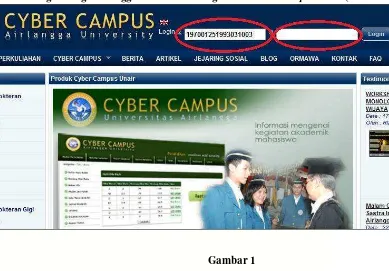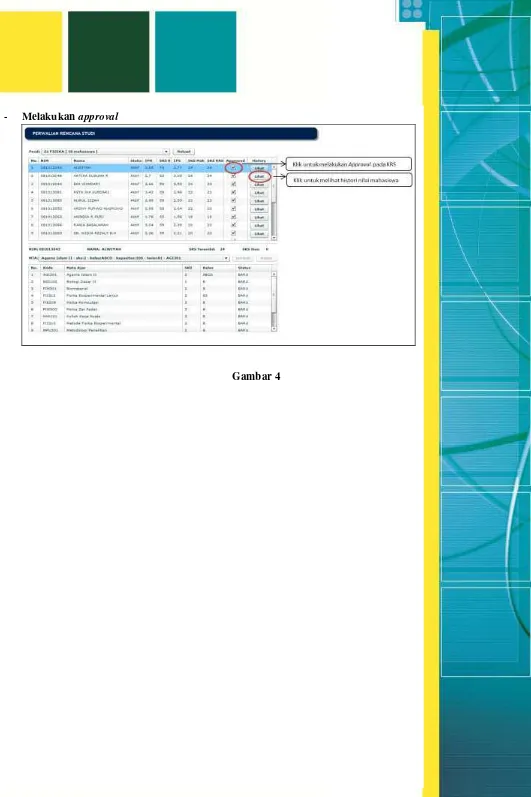Manual Book Dosen
Universitas Airlangga Cyber Campus
- Login dengan menggunakan NIP sebagai username dan password (Gambar 1)
Gambar 1
- Pilih menu Bimbingan (Gambar 2)
Gambar 2
Gambar 3
- Pilih sub menu Perwalian KRS (Gambar 3)
- Melakukan approval
1. Login dengan menggunakan NIP
2. Pilih menu Konsultasi
3. Pilih submenu New Message( (untuk mengirim pesan baru)
4. – Isikan judul pesan Anda
- Pilih parameter yang Anda inginkan (mahasiswa, dosen atau orangtua)
- Pilih nama yang akan Anda hubungi
- Isikan pesan Anda
- Klik Send untuk mengirim pesan Anda
1. Login menggunakan NIP untuk username dan password (Jika password belum Anda rubah)
2. Pilih menu Biodata
3. Pilih submenu Pengajuan Status
4. - Pilih parameter status Anda (Cuti, Tugas Belajar atau Ijin Belajar)
- Isikan tanggal mulai berjalannya status Anda
- Isikan tanggal selesainya status Anda
1. Login menggunakan NIP
2. Pilih menu Biodata
4. Klik link yang tertera pada field Blog Dosen
5. Anda akan dibawa langsung masuk ke web blog dosen milik Anda.
- Klik Ubah Profil untuk mengedit Profil Anda
Cara Memasukkan Nilai
1.
Login menggunakan NIP
2.
Pilih menu Penilaian
3.
Pilih parameter Matakuliah
4.
Langkah entry Nilai
ᬅ. Pilih opsi Mata Kuliah yang ingin ditampilkan
ᬆ. Pilih Nama Dosen yang komponen nilainya akan dipakai
ᬇ. Pilih Komponen Nilai Berdasarkan Dosen yang dipilih pada (point 2)
ᬈ. Tekan ‘Tambah Akses’ untuk menyimpan komponen Nilai yang dipilih.
ᬉ. Browse file excel dengan template yang sudah disesuaikan dengan aplikasi uacc
ᬊ. Upload file (point 5), maka nilai mahasiswa akan muncul seperti gambar diatas
ᬋ. Download Template Excel Nilai Mahasiswa
ᬌ.
Cetak Nilai dalam bentuk pdf
ᬍ. Reload file (point 5) sehingga tampil di halaman ini dan nilai di konversi sesuai dengan komponen nilai (point 3)
ᬎ. Tekan Save Nilai untuk menyimpan data
SETTING PENILAIAN
1. Login menggunakan NIP untuk usernamen dan password (Jika password belum Anda rubah)
2. Pilih menu Penilaian
3. Pilih submenu Setting Penilaian